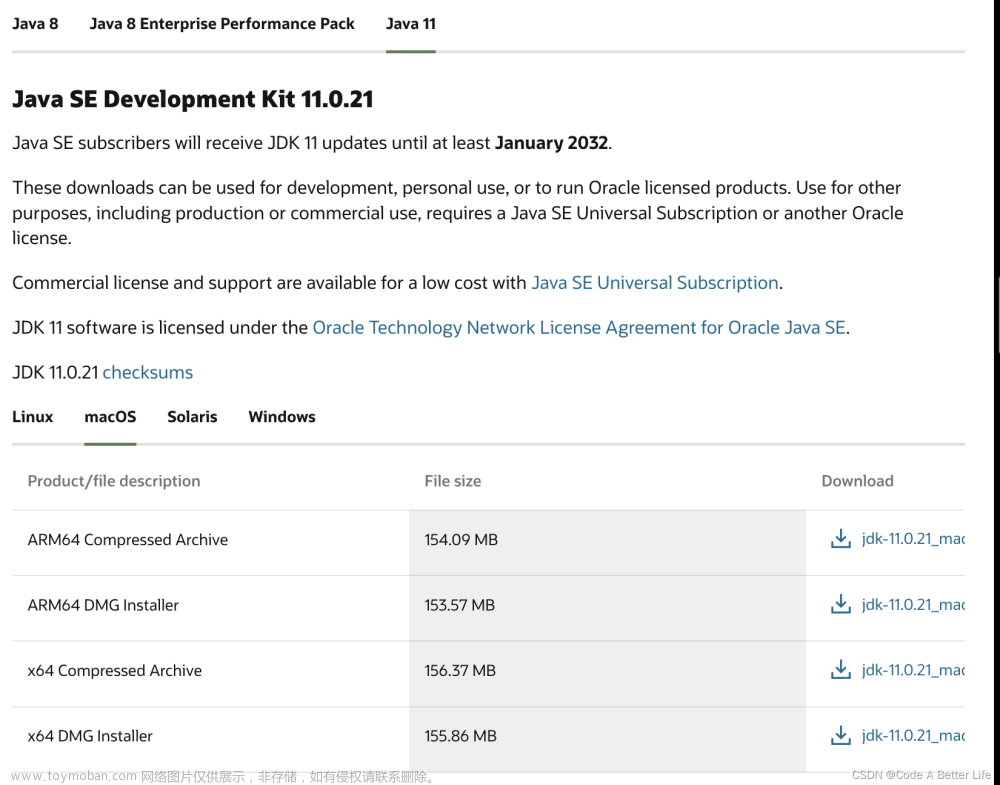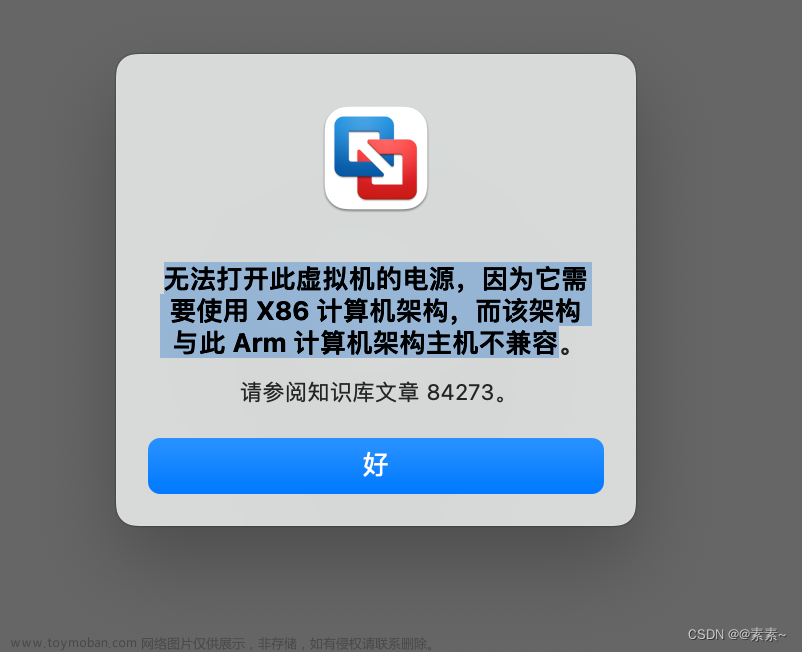原文链接:Mac端安装JDK、JDK11、OpenJDK11 | Elvin
前言
为了编译JDK,所以才安装JDK
一、环境准备
1、本机系统版本
macOS Ventura 13.2
2、本机已有JDK
可以有多个JDK,我的本地就有JDK 8,后面会介绍如何无缝切换JDK版本使用
3、下载JDK安装包
进入官网:点此进入Oracle官网
选择需要的对应版本下载,我选择的是mac OS的11版本jdk-11.0.19_macos-x64_bin.dmg
二、安装与使用
1、安装
双击下载下来的dmg安装包,双击pkg文件;按提示点击安装即可
//终端查看安装位置
➜ ~ cd /Library/Java/JavaVirtualMachines
➜ JavaVirtualMachines ls
jdk-11.jdk jdk1.8.0_191.jdk
➜ JavaVirtualMachines
2、配置JDK
//1、选择到个人根目录,根据当前使用的shell来配置文件,如果是zsh则编辑/新建.zshrc文件,如果是bash则编辑/新建.bashrc文件,我的是zsh
➜ ~ cd ~
➜ ~ vim ~/.zshrc
//2、将以下代码copy到.zshrc中即可(路径要改为跟自己对应的,且勿与已有配置重复造成冲突)
# JDK Config
JAVA_HOME_8=/Library/Java/JavaVirtualMachines/jdk1.8.0_191.jdk/Contents/Home
JAVA_HOME_11=/Library/Java/JavaVirtualMachines/jdk-11.jdk/Contents/Home
export JAVA_HOME=$JAVA_HOME_8
alias jdk8="export JAVA_HOME=$JAVA_HOME_8 && echo current JDK has switched to oracle jdk version 1.8. && java -version"
alias jdk11="export JAVA_HOME=$JAVA_HOME_11 && echo current JDK has switched to openjdk version 11. && java -version"
CLASS_PATH="$JAVA_HOME/lib"
PATH="$PATH:$JAVA_HOME/bin"
//3、将配置生效
➜ ~ source ~/.zshrc
⚠️:配置中定义的别名jdk8、jdk11是用来切换jdk版本的
3、如何使用不同JDK版本
//1、查看当前使用的JDK
➜ ~ java -version
java version "1.8.0_191"
Java(TM) SE Runtime Environment (build 1.8.0_191-b12)
Java HotSpot(TM) 64-Bit Server VM (build 25.191-b12, mixed mode)
//2、切换JDK版本,只需在终端输入jdk8或jdk11即可生效
➜ ~ jdk8
➜ ~ java -version
java version "1.8.0_191"
Java(TM) SE Runtime Environment (build 1.8.0_191-b12)
Java HotSpot(TM) 64-Bit Server VM (build 25.191-b12, mixed mode)
➜ ~
➜ ~
➜ ~ jdk11
➜ ~ java -version
java version "11.0.19" 2023-04-18 LTS
Java(TM) SE Runtime Environment 18.9 (build 11.0.19+9-LTS-224)
Java HotSpot(TM) 64-Bit Server VM 18.9 (build 11.0.19+9-LTS-224, mixed mode)
三、验证JDK是否安装成功
1、创建一个Hello.java文件,文件内容如下
public class Hello{
public static void main(String [] args){
System.out.print("Hello World!");
}
}
2、在终端cd到该文件所在的文件夹位置,执行javac命令编译代码
➜ ~ cd Desktop
➜ Desktop ls
Hello.java
➜ Desktop javac Hello.java
➜ Desktop ls
Hello.class Hello.java
➜ Desktop
3、编译完成之后可以看到有Hello.java以及Hello.class文件;接下来执行java命令运行代码
➜ Desktop java Hello
Hello World!
执行完成,输出内容;这就算安装好了!
⚠️:注意先切换到新安装的JDK再验证
借鉴链接
Mac电脑安装多个JDK版本
Mac中安装JDK1.8和JDK11双版本并任意切换
更多知识持续更新中!!!
声明
借鉴部分均注明了原文出处,可在文章的借鉴链接处获取原文出处文章来源:https://www.toymoban.com/news/detail-576899.html
文中若内容有涉及原版权,请邮件联系elvin-chen@qq.com,涉及的相关文章或内容将会及时更改或取消发布文章来源地址https://www.toymoban.com/news/detail-576899.html
到了这里,关于Mac端安装JDK、JDK11、OpenJDK11的文章就介绍完了。如果您还想了解更多内容,请在右上角搜索TOY模板网以前的文章或继续浏览下面的相关文章,希望大家以后多多支持TOY模板网!